اسنپ چت یکی از محبوبترین اپلیکیشنها برای به اشتراکگذاری عکس و تصویر به شمار میرود که هر سال کاربران بیشتری را به خود جذب میکند. این برنامه با ارائه مجموعهای بینظیر از فیلترها و لنزهایی که به خودی خود منحصر به فرد هستند، توانست در مدت کوتاهی اسم و رسمی برای خود پیدا کند. اپلیکیشنهایی مانند اینستاگرام، فیلترهای مشابهای را در خود جای دادهاند، اما به هیچوجه به اندازه فیلترهای اسنپ چت سرگرمکننده نیستند. البته گاهی ممکن است کاربران در اسنپ چت با خطاهای مختلفی مواجه شوند. یکی از مشکلات رایجی که کاربران این برنامه چه در اندروید و چه در آیفون با آن برخورد میکنند، مشکل کار نکردن فیلتر اسنپ چت است و هنگامی که این مشکل به وجود میآید کاربر دیگر نمیتواند از اسنپ چت استفاده کند. نگران نباشید زیرا میتوانید این مشکل را به راحتی برطرف کنید. روشهای بسیاری برای حل مشکل کار نکردن فیلتر اسنپ چت وجود دارد که در ادامه این بخش از انارمگ قصد داریم ۷ مورد از سادهترین آنها را به شما عزیزان آموزش دهیم. بنابراین با ما همراه باشید.
اتصال اینترنت خود را بررسی کنید
یکی از دلایل مشکل کار نکردن فیلتر اسنپ چت ممکن است اتصال اینترنت ضعیف گوشی شما باشد. بنابراین در اولین قدم پیشنهاد میکنیم اتصال اینترنت خود را بررسی کرده و از قوی بودن اتصال آن اطمینان حاصل کنید. از آنجایی که اسنپ چت به صورت پیوسته فیلترها و لنزهای جدید را از سرور خود دانلود میکند، اتصال اینترنت ناپایدار یا ضعیف میتواند منجر به بروز مشکل شود. برای بررسی اتصال اینترنت میتوانید تست سرعت سریع را روی گوشی خود اجرا کنید. در غیر این صورت و در صورت امکان بهتر است اتصال اینترنتی دیگری را امتحان کنید.
خدمات موقعیت مکانی (Location Services) را در گوشی خود فعال کنید
اسنپ چت علاوه بر فیلترهای کلاسیک خود، چندین فیلتر نیز دارد که به نام Geofilters شناخته میشوند و بر اساس موقعیت مکانی گوشی شما کار میکنند. برای دسترسی به این فیلترها، باید خدمات موقعیت مکانی را در گوشی خود فعال کنید. در ادامه میتوانید نحوه انجام آن را چه در اندروید و چه در آیفون مشاهده کنید:
اندروید
- به تنظیمات گوشی خود بروید و سپس گزینه Location را انتخاب و گزینه Use location را فعال کنید.
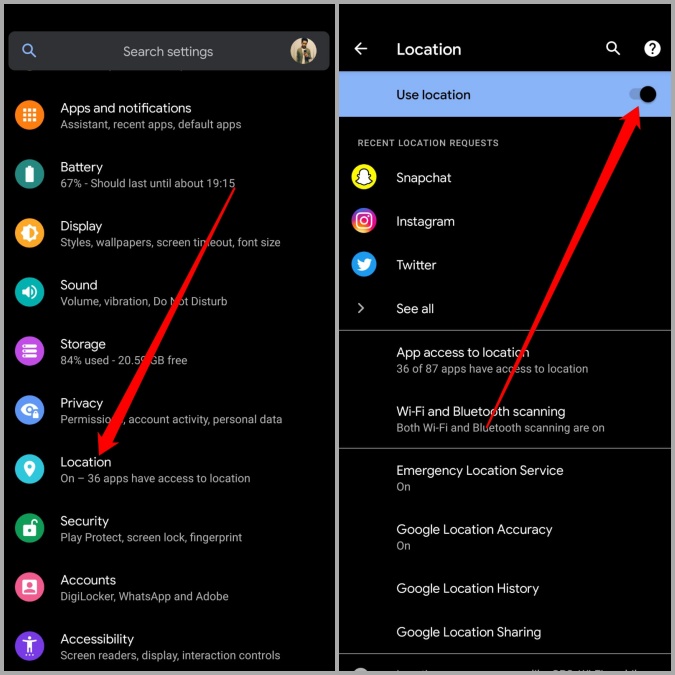
فعال کردن موقعیت مکانی در اندروید
- سپس به Google Location Accuracy بروید و گزینه مربوط به Improve Location Accuracy را فعال کنید.
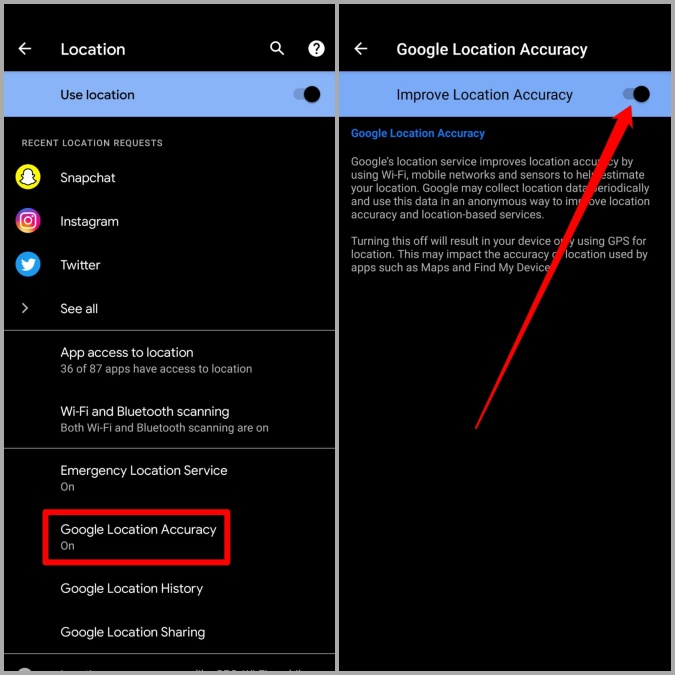
Google Location Accuracy در اندروید
آیفون
- در آیفون خود به بخش تنظیمات بروید و سپس به Privacy > Location Services بروید.
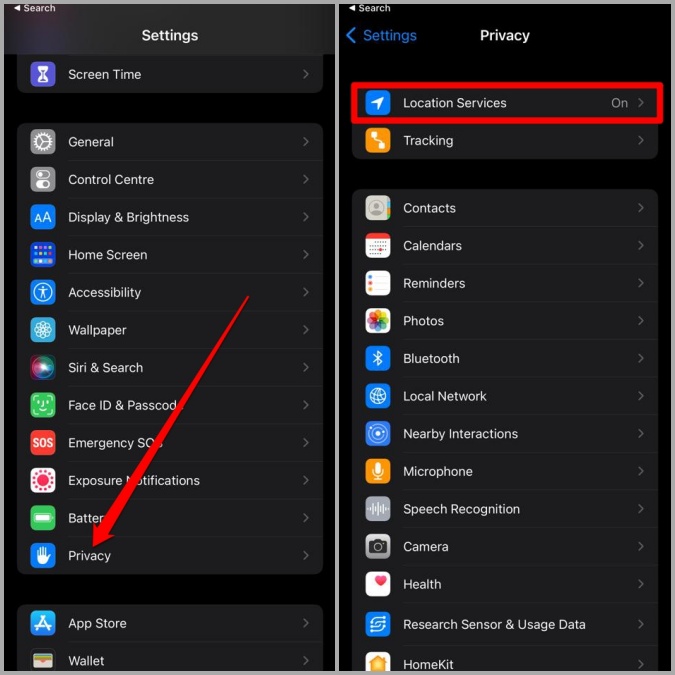
موقعیت مکانی در آیفون
- گزینه مربوط به Location Services را فعال کنید.
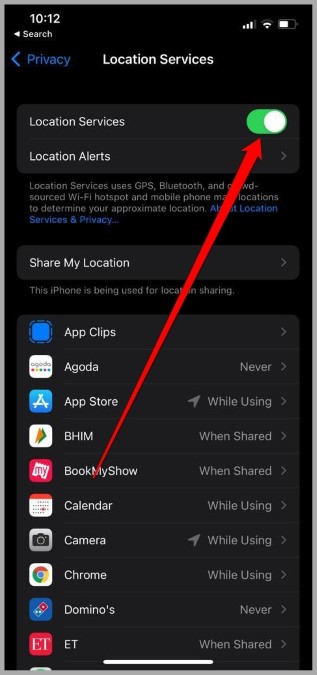
روشن کردن Location Services
لازم به ذکر است، اگر پس از انجام مراحل بالا باز هم در یافتن فیلتر یا لنز خاصی مشکل دارید، ممکن است به این دلیل باشد که آن فیلتر در موقعیت مکانی شما در دسترس نیست.
بررسی کنید که آیا مشکل از سرور اصلی اسنپ چت است یا خیر
یکی دیگر از دلایل بروز مشکل کار نکردن فیلتر اسنپ چت که ممکن است باعث شود اسنپ چت نتواند فیلترها و لنزها را دانلود کند، وجود مشکل در سرور اصلی اسنپ چت است. کاملا طبیعی است که خدمات شبکههای اجتماعی گاهی اوقات با چنین قطعیهایی مواجه شوند. خوشبختانه، ابزارهای شخص ثالث مانند Downdetector میتوانند به شما کمک کنند تا بررسی کنید که آیا دیگران نیز با مشکلات مشابه مواجه هستند یا خیر. با استفاده از این وبسایت شما میتوانید از قطعی سراسری و احتمالی شبکههای اجتماعی مختلف از جمله اسنپ چت مطلع شوید.
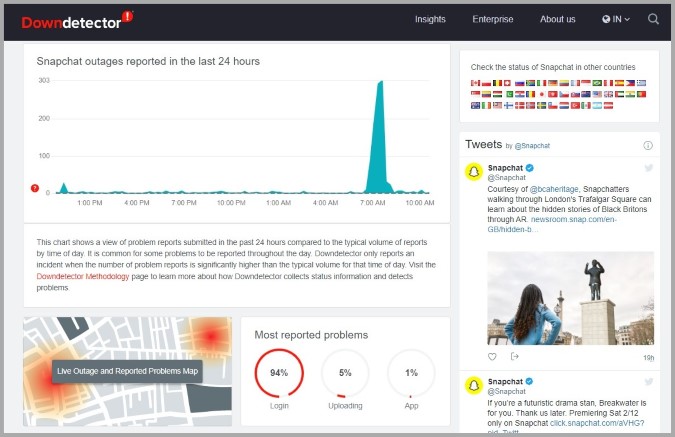
رفع خطای کار نکردن اسنپ چت
مجوزهای مربوط را فعال کنید
مانند هر برنامه دیگری، اسنپ چت نیز برای دسترسی به موارد مختلفی مانند فضای ذخیرهسازی، اینترنت و دوربین گوشی شما به مجوزهای مربوط نیاز دارد. اگر یک یا چند مورد از آن مجوزهای موردنیاز غیرفعال باشد، ممکن است فیلترهای اسنپ چت کار نکنند. برای آشنایی با نحوه فعالسازی مجوزهای برنامه اسنپ چت در اندروید و آیفون، میتوانید طبق مراحل زیر پیش بروید:
اندروید
- بر روی آیکن برنامه Snapchat کلیک کنید و برای چند ثانیه نگه دارید و سپس از منوی بازشده گزینه Info را انتخاب کنید و در قدم بعدی به قسمت Permissions بروید.
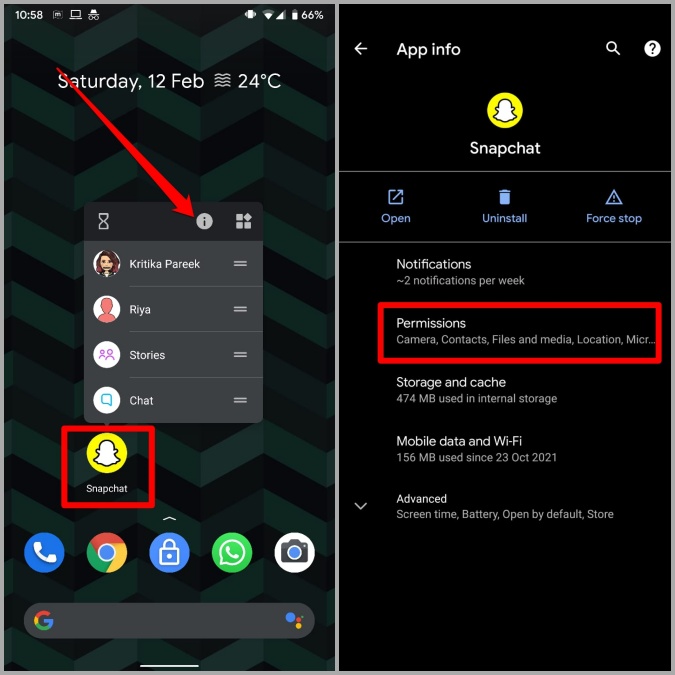
اطلاعات اسنپ چت
- تمام مجوزهای لازم برای اجرای برنامه را فعال کنید.
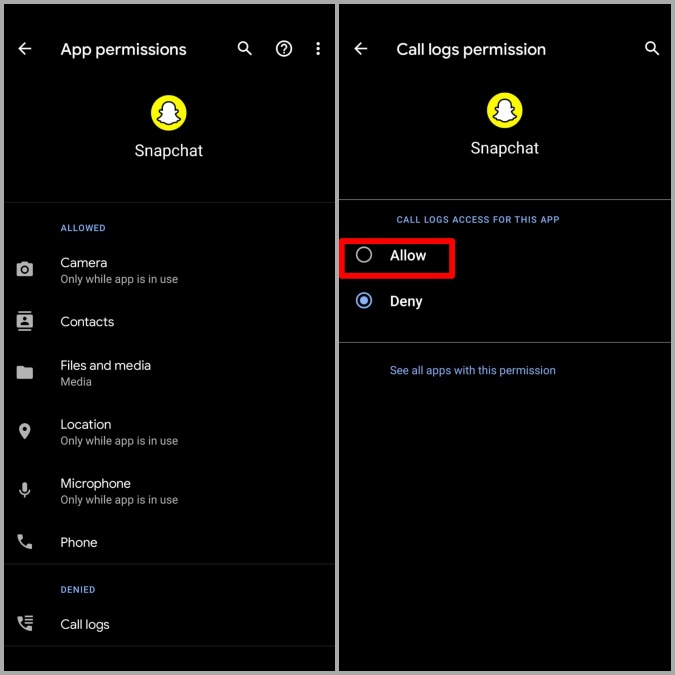
صدور مجوز دسترسی به اسنپ چت
آیفون
- در آیفون خود به بخش تنظیمات بروید و سپس برنامه اسنپ چت را انتخاب کنید.
- از طریق بخش Allow Snapchat to Access، میتوانید نسبت به فعالسازی تمام مجوزهای مورد نیاز اقدام کنید.
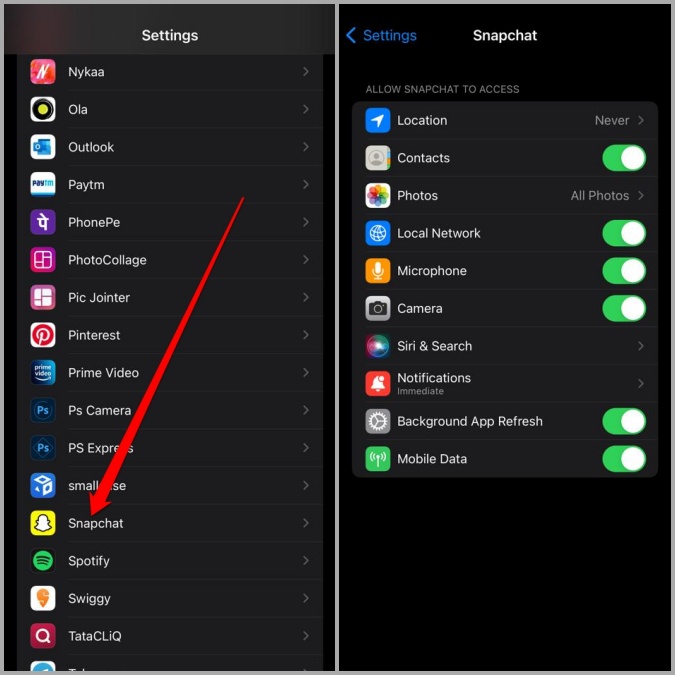
فعالسازی تمام مجوزهای مورد نیاز
اسنپ چت را آپدیت کنید
اگر از نسخه قدیمی اسنپ چت استفاده میکنید، ممکن است با مشکل کار نکردن فیلتر اسنپ چت روبرو شوید. از همین رو، بسیار مهم است که برنامههای تلفن خود را هر از چند گاهی بهروزرسانی کنید. در این آپدیتها، جدای از ارائه ویژگیها و امکانات جدید، به رفع باگهای مهمی نیز پرداخته شده است. بنابراین حتما اطمینان حاصل کنید که اسنپ چت شما به روز است و از آخرین نسخه آن استفاده میکنید. بهروزرسانی اسنپ چت به آخرین نسخه آن، مشکل کار نکردن فیلتر اسنپ چت را برطرف خواهد ساخت. برای انجام این کار، Play Store یا App Store را اجرا کنید و سپس Snapchat را جستجو کنید. تمام آپدیتهای موجود را دانلود و نصب کنید و ببینید که آیا این امر به شما کمک میکند یا خیر.
کش Cache اسنپ چت را پاک کنید
اسنپ چت تمام خاطرات، فیلترها، استیکرها و مواردی از این قبیل را به صورت کش در حافظه داخلی گوشی شما ذخیره میکند. این امر به برنامه کمک میکند تا دوباره فیلترهای مشابه را دانلود نکند. دادههای کش برای کمک به شما در نظر گرفته شده است، اما گاهی ممکن است پس از مدتی نیز خراب شده و باعث بروز مشکل در لود شدن فیلترهای این برنامه شود. در چنین شرایطی پیشنهاد ما این است که کش برنامه اسنپ چت را از روی گوشی خود پاک کنید. برای پاک کردن کش اسنپ چت در اندروید یا آیفون میتوانید مراحل زیر را دنبال کنید.
- ابتدا برنامه اسنپ چت را باز کنید. بر روی تصویر پروفایل خود کلیک کنید. سپس بر روی نماد چرخ دنده کلیک کنید تا وارد تنظیمات برنامه اسنپ چت شوید.
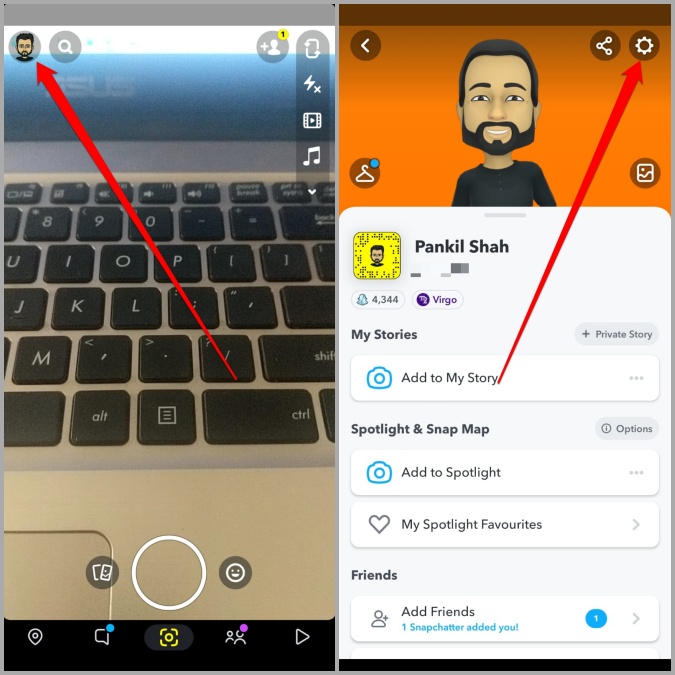
پاک کردن کش اسنپ چت
- به بخش Account Actions بروید و گزینه Clear Cache را انتخاب کنید. در مرحله بعد نیز گزینه Continue را انتخاب کنید.
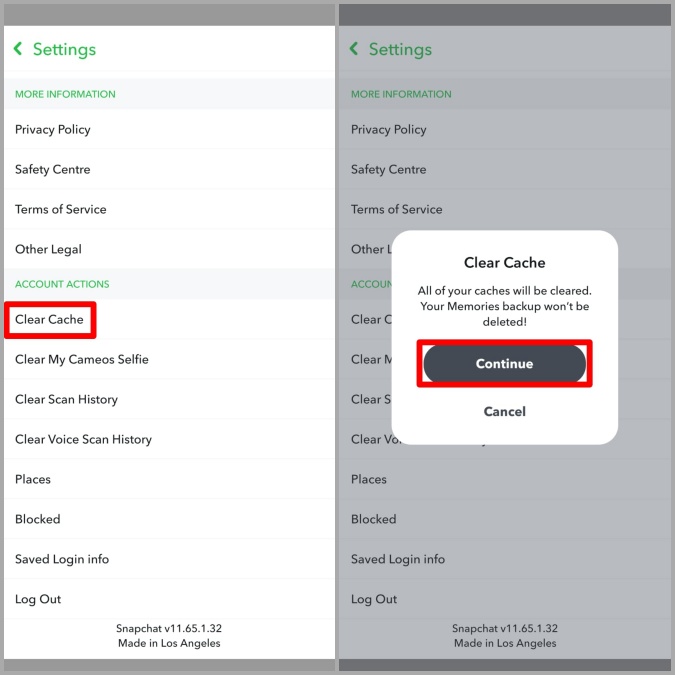
رفع خطای کار نکردن فیلتر اسنپ چت
اکنون برنامه اسنپ چت را دوباره راهاندازی کنید تا ببینید آیا میتوانید فیلترها را دانلود کنید یا خیر.
برنامه اسنپ چت را حذف و آن را دوباره نصب کنید
اگر همچنان با مشکل کار نکردن فیلتر اسنپ چت مواجه هستید، میتوانید برنامه اسنپ چت را از روی گوشی خود حذف و دوباره آن را نصب کنید. البته لازم به ذکر است که با انجام این کار تمام دادههای برنامه از گوشی شما پاک میشود و شروعی تازه به آن میدهد.
کلام آخر
فیلترهای اسنپ چت همیشه یکی از جذابیتهای اصلی کاربران آن بوده است. امیدواریم راه حلهای بالا به شما کمک کرده باشد تا بتوانید مشکل کار نکردن فیلتر اسنپ چت را برای همیشه برطرف کنید و دوباره به اشتراکگذاری عکسها با دوستان خود مشغول شوید. در انتها نیز فراموش نکنید دیدگاه خود را در رابطه با این شبکه اجتماعی با ما در میان بگذارید. همچنین اگر ترفندی میدانید که با استفاده از آن میتوان بیشترین بهره را از این اپلیکیشن محبوب برد، خوشحال میشویم آن را از طریق بخش نظرات با ما و دیگر کاربران انارمگ به اشتراک بگذارید.








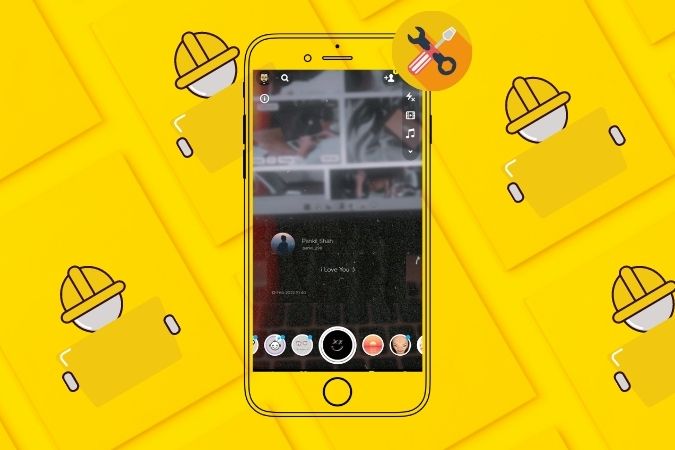










نمیدونم